- 公開日:
スプレッドシートの列幅をピクセルの数値で調整する方法
スプレッドシートでは任意の列幅をピクセル数で指定することができます。
レイアウトが決まっていたり他の列幅のピクセル数に合わせたい場合は、数値を入力して調整しましょう。
以下では、スプレッドシートの列幅をピクセルの数値で調整する方法をご紹介します。
一列の列幅をピクセルの数値で調整する方法
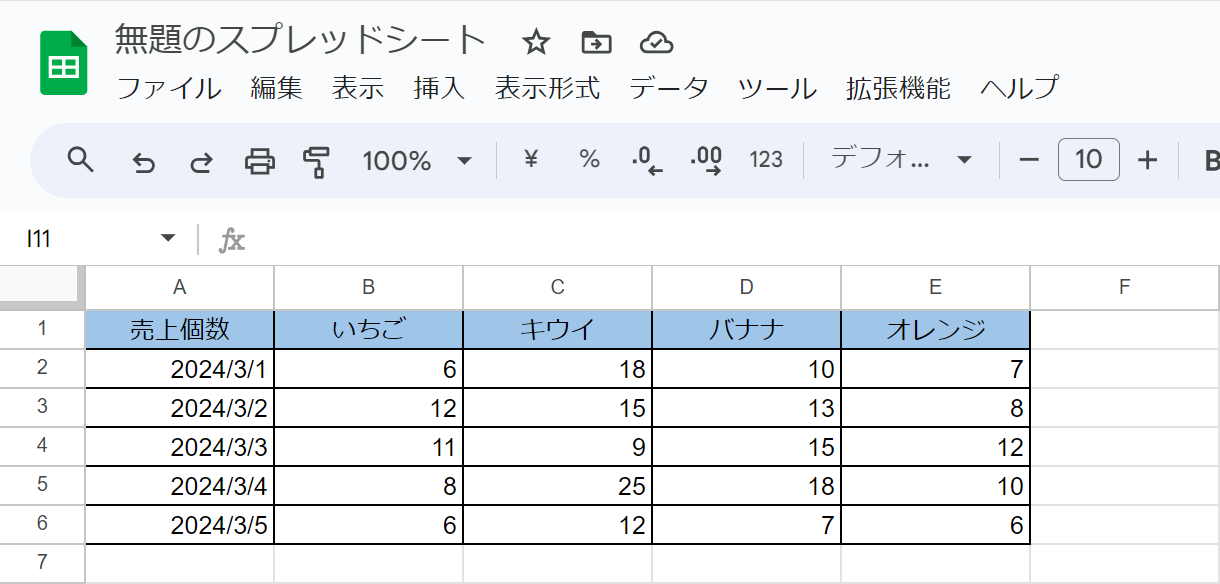
上記のようなデータを用意して、B列の列幅をピクセルの数値で調整していきます。
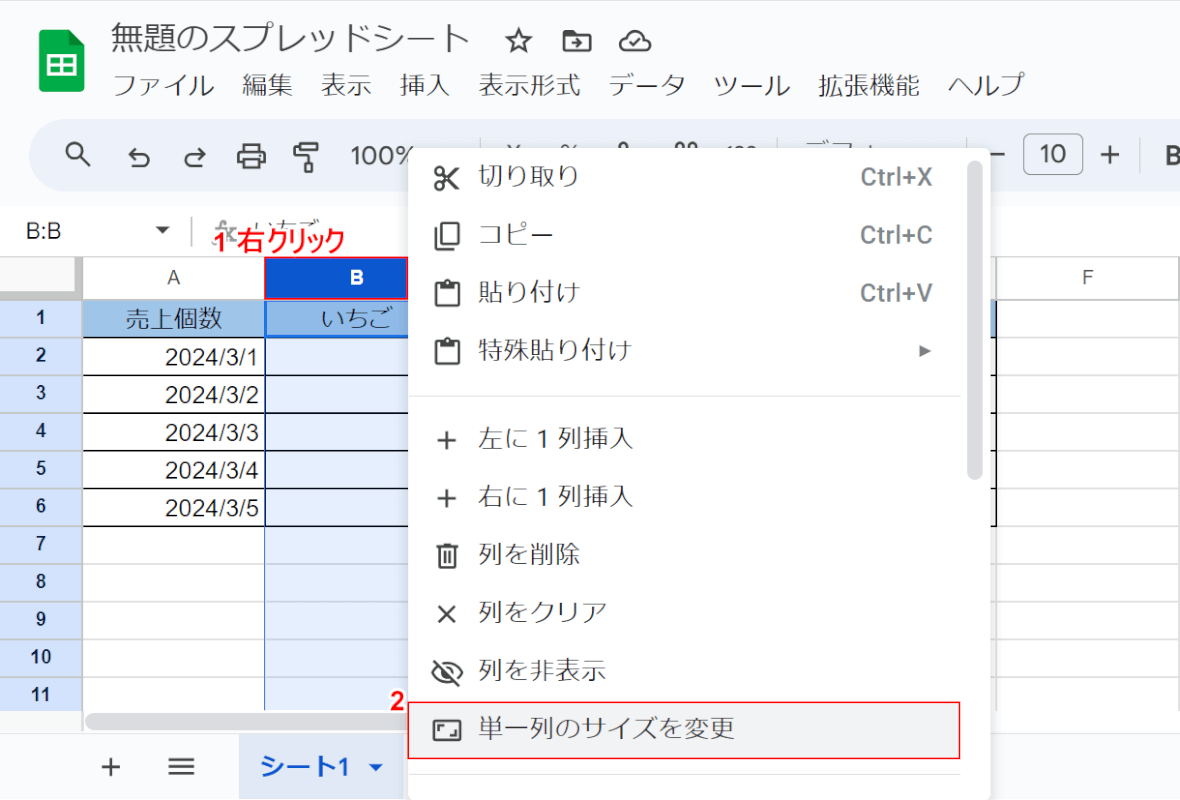
➀「ピクセル数を調整したい列番号(例:B列)」を選択して、列番号の上で右クリックまたは下矢印ボタンを押し、②メニューから「単一列のサイズを変更」を選択します。
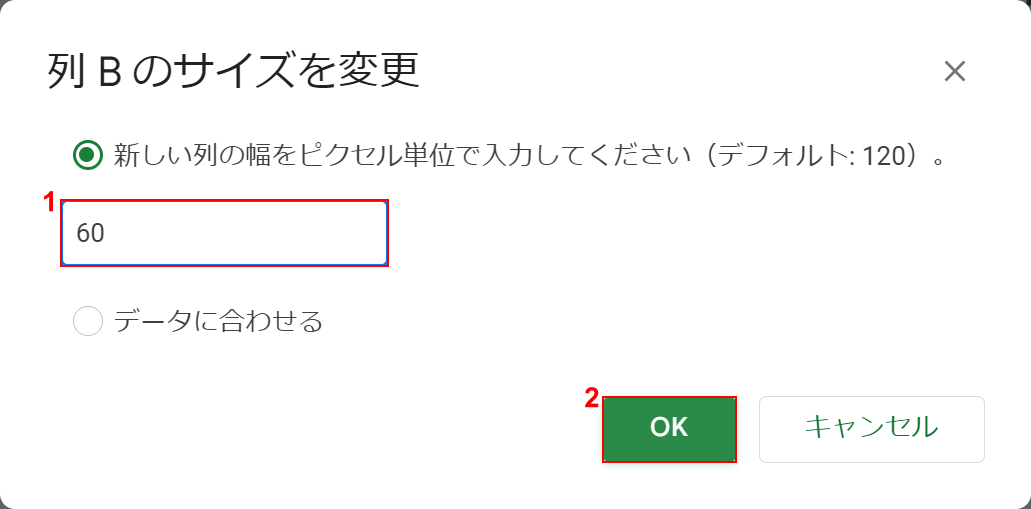
「列Bのサイズを変更」ダイアログボックスが表示されました。
➀「任意のピクセル数(例:60)」を入力して、②「OK」ボタンを押します。
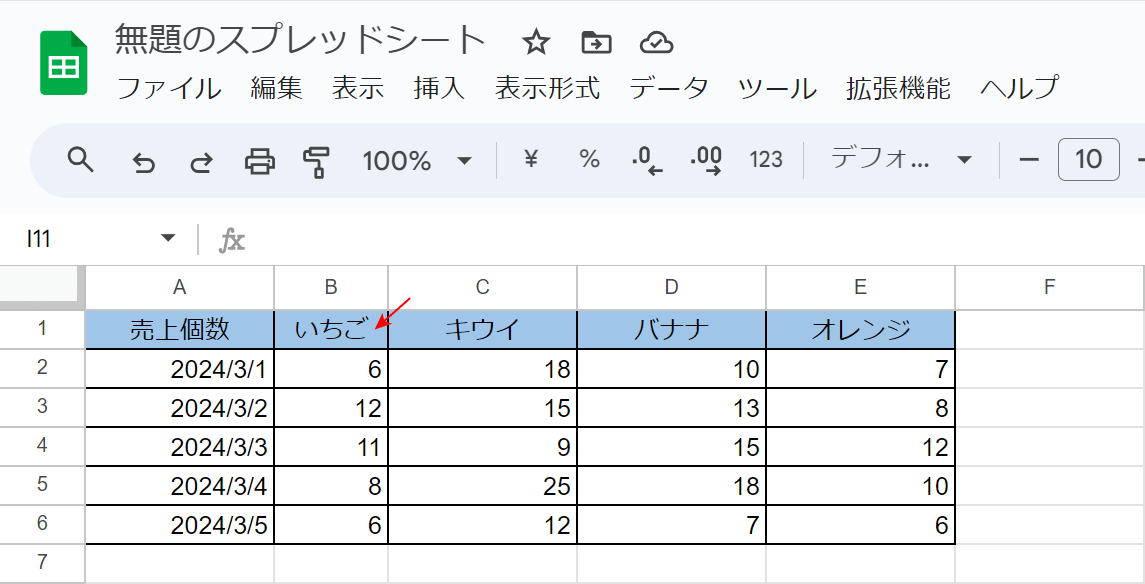
B列の列幅を指定したピクセル数に変更することができました。
複数列の列幅をピクセルの数値で調整する方法
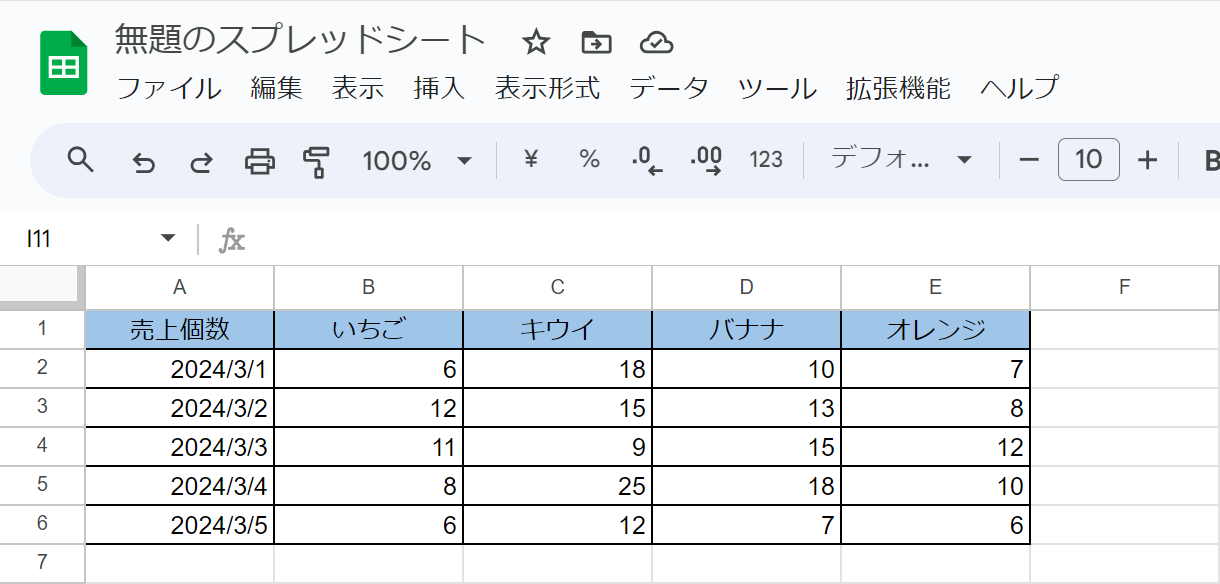
上記のようなデータを用意して、A列からE列の列幅をピクセルの数値で調整していきます。
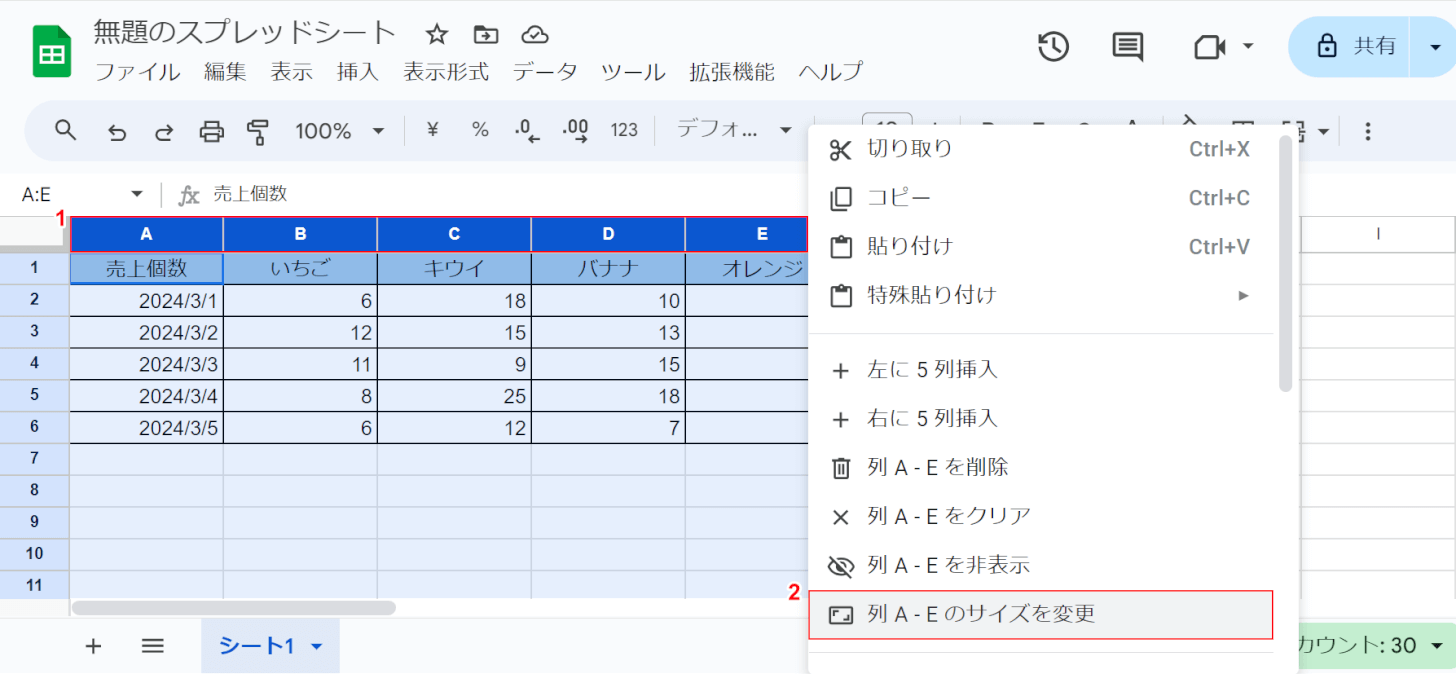
➀「ピクセル数を調整したい列番号(例:A列からE列)」を選択して、列番号の上で右クリックまたは下矢印ボタンを押し、②メニューから「列A-Eのサイズを変更」を選択します。

「列A-Eのサイズを変更」ダイアログボックスが表示されました。
➀「任意のピクセル数(例:60)」を入力して、②「OK」ボタンを押します。
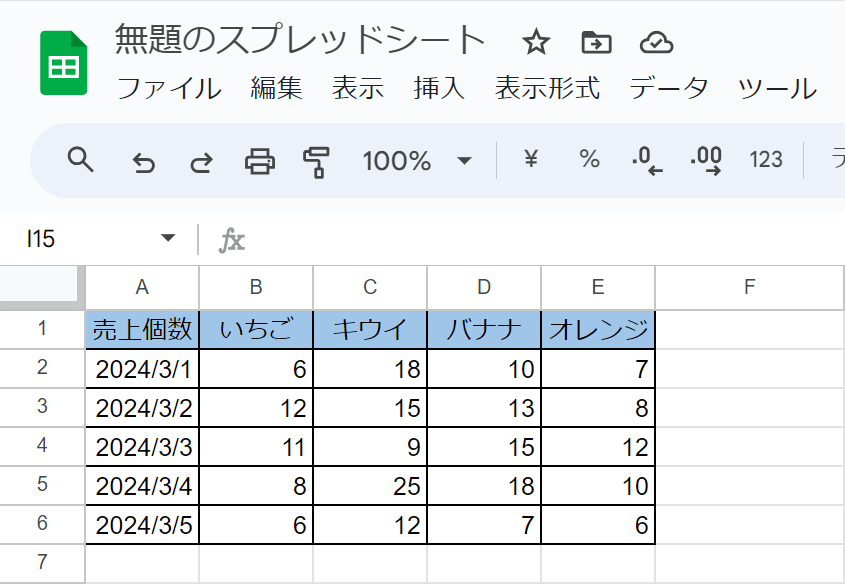
A列からE列の列幅を指定したピクセル数に変更することができました。